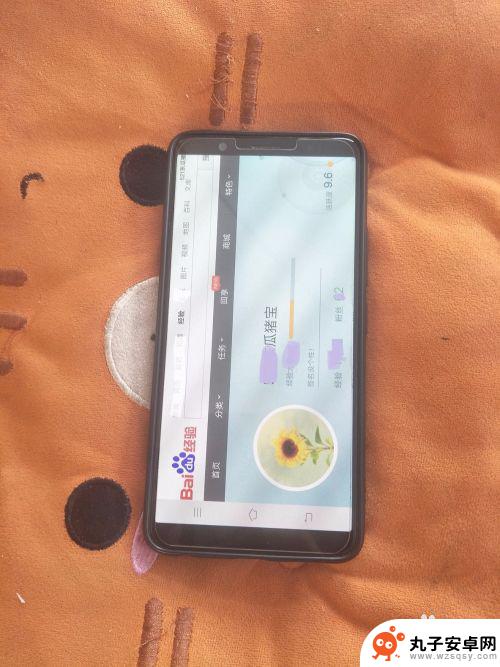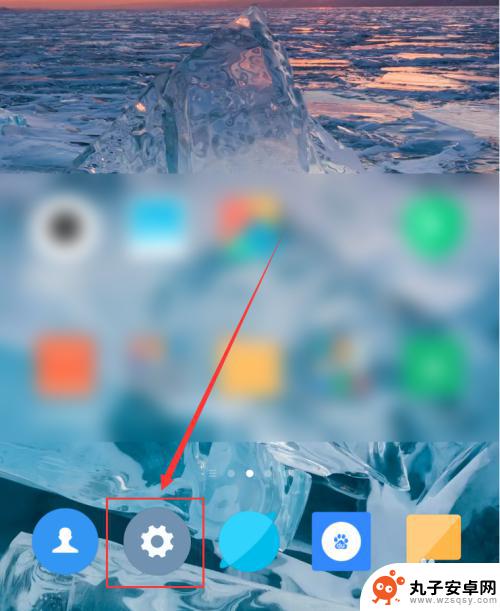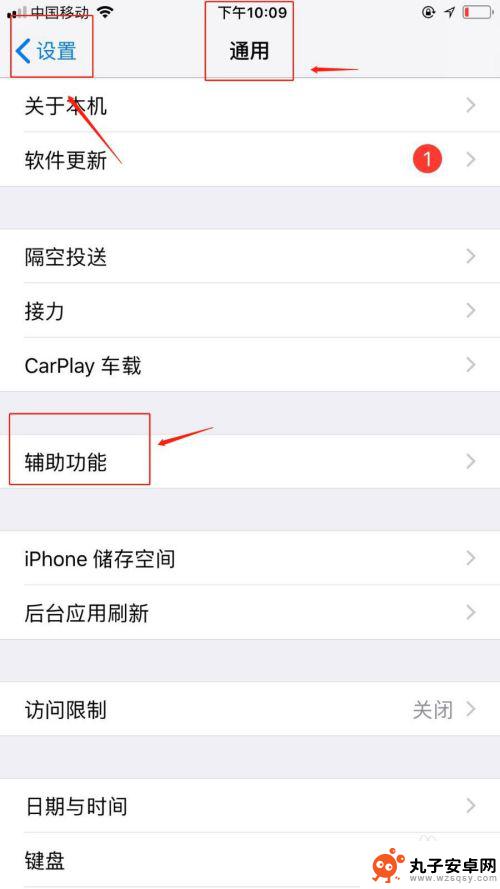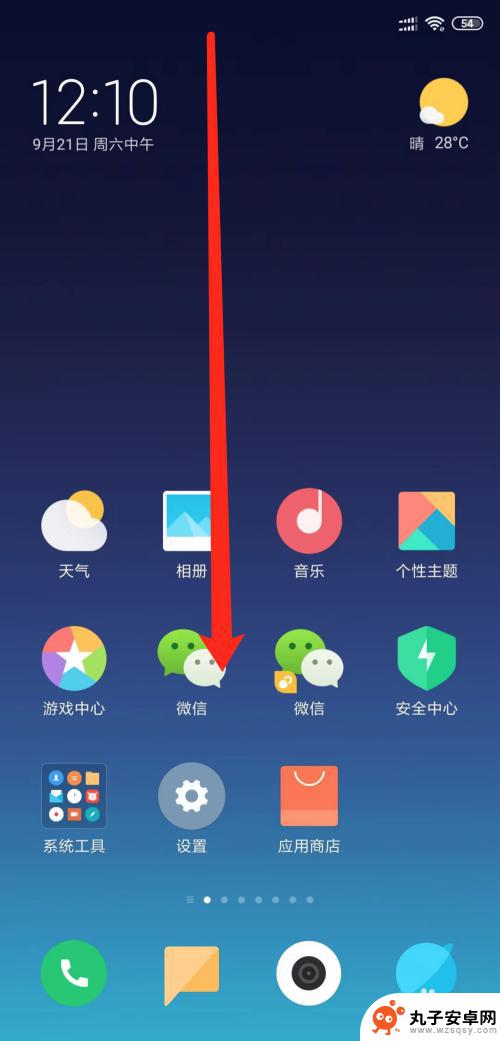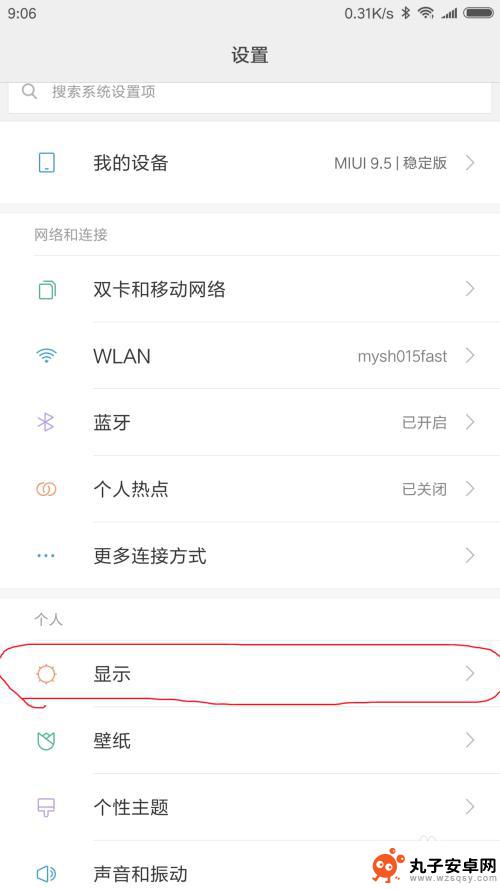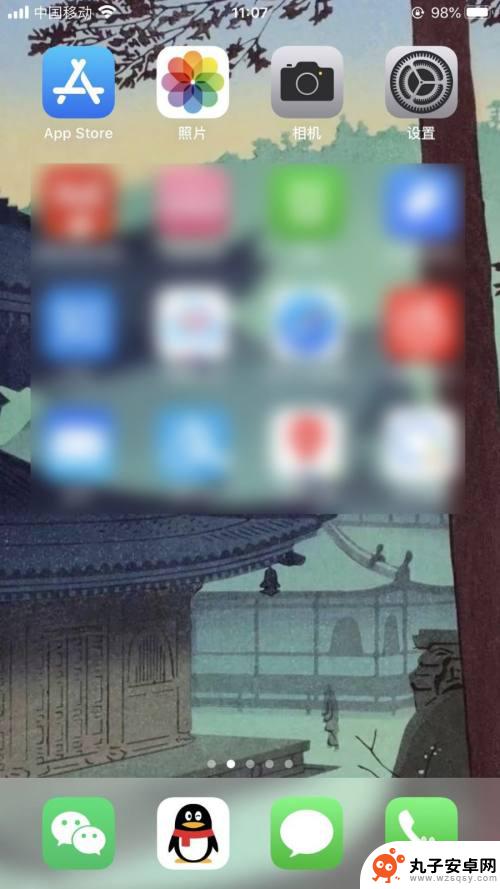苹果手机如何调整旋转屏幕 苹果手机屏幕旋转设置在哪里
时间:2024-03-08来源:丸子安卓网
苹果手机的屏幕旋转设置是一个非常实用的功能,通过调整设置可以方便地控制屏幕的旋转方向,在苹果手机上,用户可以通过快捷方式或者在设置中找到屏幕旋转设置选项。在快捷方式中,用户只需从屏幕底部向上滑动,然后点击旋转锁定按钮即可快速调整屏幕的旋转方向。而在设置中,用户只需进入显示与亮度选项,然后找到屏幕旋转选项进行设置。通过这些简单的操作,用户可以轻松地调整苹果手机的屏幕旋转方向,满足不同使用场景下的需求。
苹果手机屏幕旋转设置在哪里
具体方法:
1.其实这个功能所有手机都有,既然要设置。我们首先要做的是解锁手机,解锁后进入手机桌面。如图所示。

2.进入手机桌面后,大部门苹果手机都打开可快捷键小圆点,我们点击手机桌面上的小圆点。如图所示。
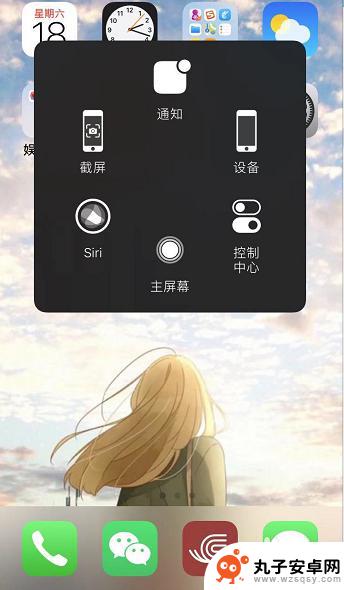
3.调出快捷小圆点后,我们点击快捷功能中的【控制中心】,通过这里进行设置。如图所示。
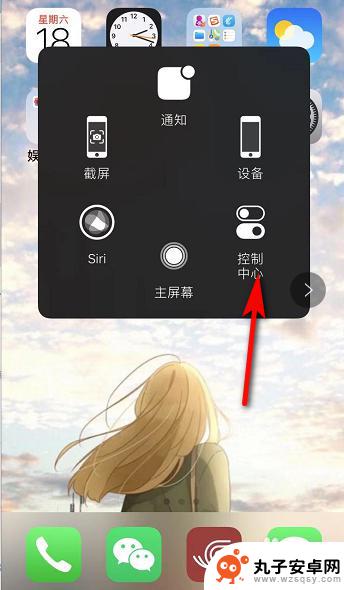
4.接着进入控制中心,我们可以看到在无限WiFi图标下方有个锁的图标。点击该图标,有红色的圈,表示屏幕方向锁定。如图所示。
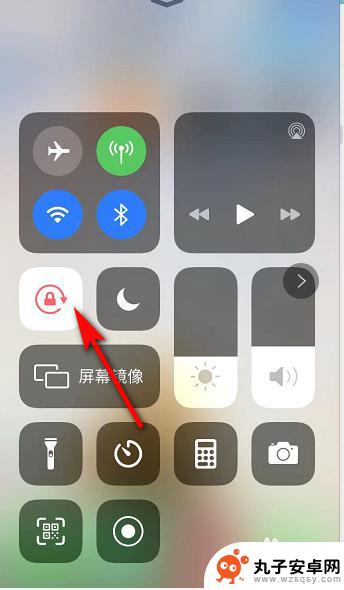
5.我们点击锁的图标后,红色的圈变成白色,表示屏幕可以进行旋转。如图所示。

6.屏幕旋转打开后,我们如果要看横屏的视频。只需要将手机横放,手机屏幕也就跟着变动了。如图所示。
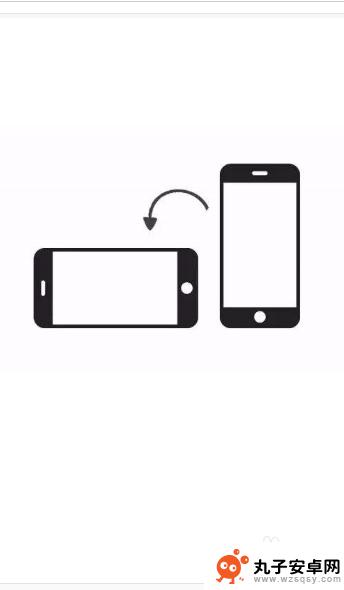
以上是关于如何调整苹果手机的屏幕旋转的全部内容,如果您遇到相同的问题,您可以按照我提供的方法来解决。